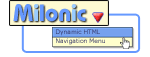- Forme correcte ✓
- Forme fautive ✕
- Exemple ➨
Typographie > Codes numériques pour la saisie des signes typographiques et diacritiques et des symboles musicaux
Les tableaux de la présente page fournissent les codes numériques requis par divers moyens technologiques pour la saisie des guillemets (français, américains, anglais, allemands), des espaces, des tirets et des ligatures.
- Codes numériques pour la saisie des guillemets
- Raccourcis clavier pour la saisie des caractères internationaux (signes diacritiques, guillemets) dans Microsoft Word et Corel WordPerfect avec le clavier canadien-français
- Codes numériques et raccourcis clavier pour la saisie des espaces et des tirets dans Microsoft Word et Corel WordPerfect
- Codes numériques pour la saisie des lettres avec signes diacritiques (Unicode, HMTL)
- Codes numériques pour la saisie des dièses, des bémols et des bécarres
Les codes numériques 128 à 159 permettent d'afficher plusieurs caractères et signes de ponctuation dans une application Windows, mais ceux-ci ne s'afficheront pas nécessairement d'une manière correcte dans une page HTML étant donné qu'ils ne font pas partie de la norme ISO 8859-1 et du standard Unicode. Il est toujours préférable dans une page Web d'utiliser les codes équivalents situés au-delà de la position 159. Une note à cet effet apparaît au début de chaque tableau où la situation s'applique.
Pour des listes des codes Unicode permettant d'accéder aux diverses représentations des caractères, incluant toutes les variantes avec diacritiques, voir les pages Unicode des sites suivants :
- Compart (français), particulièrement les pages Blocs Unicode et Entités HTML.
- Graphemica (anglais).
Codes numériques pour la saisie des guillemets
Le tableau suivant montre les types de guillemets utilisés en français et en américain pour trois niveaux de citations (citations, citations à l'intérieur de passages cités, citations à l'intérieur de citations de deuxième niveau), et en français suisse, en anglais et en allemand pour deux niveaux.
On trouvera aussi les codes ANSI, Unicode et HTML requis pour les saisir au moyen d'un logiciel de traitement de texte lorsque les symboles ne figurent pas sur le clavier et ne possèdent pas de raccourcis clavier (voir le tableau suivant). L'affichage et l'impression des codes HTML peuvent varier en fonction du navigateur Web utilisé et de la version, bien que le problème est beaucoup moins susceptible de se produire avec les versions récentes.
Le croisillon (ou carré) qui apparaît en deuxième position dans un code décimal comme † est essentiel pour éviter d'afficher le code au lieu du caractère : ✓† (obèle); ✕&8224. Le point-virgule qui suit les chiffres est indispensable.
L'affichage de certains guillemets est douteux dans certains navigateurs (plus particulièrement les guillemets français et allemands).
| Langue | Guillemets (2 ou 3 niveaux) |
Windows (Alt+0xxx) | Unicode (U+xxxx) | HTML |
|---|---|---|---|---|
| Français | « … » | 171, 187 | 00AB, 00BB | « » « » |
| “…” | 147, 148 | 201C, 201D | “ ” “ ” |
|
| ‘…’ | 145, 146 | 2018, 2019 | ‘ ’ ‘ ’ |
|
| Français (Suisse); espaces fines si disponibles, sinon pas d'espaces. | «…» | 171, 187 | 00AB, 00BB | « » « » |
| ‹…› | 139, 155 | 2039, 203A | ‹ › ‹ › |
|
| Américain | “…” | 147, 148 | 201C, 201D | “ ” “ ” |
| ‘…’ | 145, 146 | 2018, 2019 | ‘ ’ ‘ ’ |
|
| Anglais | ‘…’ | 145, 146 | 2018, 2019 | ‘ ’ ‘ ’ |
| “…” | 147, 148 | 201C, 201D | “ ” “ ” |
|
| Allemand | „…“ »…« |
132, 147 187, 171 |
201E, 201C 00BB, 00AB |
„ “ » « |
| ‚…‘ ›…‹ |
130, 145 155, 139 |
201A, 2018 203A, 2039 |
‚ ‘ ›   |
Raccourcis clavier pour la saisie des caractères internationaux (signes diacritiques, guillemets) dans Microsoft Word et Corel WordPerfect avec le clavier canadien-français
Le tableau suivant montre comment composer les caractères qui ne figurent pas sur le clavier dans les deux principaux logiciels de traitement de texte utilisés sous Windows avec le clavier canadien-français. Il est important de savoir saisir correctement les guillemets français avec leurs espaces insécables (« ... ») et d'assimiler les raccourcis pour les guillemets américains (“…”), qui s'utilisent en français (et sans espaces insécables) pour les citations de second niveau.
Le + entre deux touches signifie d'appuyer sur les deux touches successivement en les tenant, puis taper le caractère pour enfin relâcher toutes les touches. La virgule sert à séparer deux caractères devant être tapés l'un après l'autre après avoir relâché les touches de contrôle.
Pour les combinaisons de type Alt+0132, il faut enfoncer VerrNum (NumLock) auparavant et taper les chiffres sur le pavé numérique.
Clavier Windows 10 : Un moyen facile d'insérer non seulement les symboles (Les plus récemment utilisés, Ponctuation générale, Symboles monétaires, Symboles latins, Symboles géométriques, Symboles supplémentaires, Symboles de langue), mais aussi les emoji et les kaomoji, est de taper Windows+. (point), de choisir l'onglet désiré et de cliquer sur le ou les caractères requis, qui s'ajoutent au texte lorsqu'on clique sur le X dans le coin supérieur droit. L'onglet par défaut est celui des emoji, qui s'impose à chaque fois; il ne semble pas possible de le fixer. La liste des Symboles de langue est cependant celle qui apparaît par défaut lorsqu'on chosit l'onglet Symboles. Voir aussi la page d'aide de Microsoft Insérer des symboles et des caractères latins ASCII ou Unicode, qui présentre entre autres l'utilitaire Table des caractères (appelé dans cette page Carte des caractères).
Ctrl+Maj dans Microsoft Word : Dans Microsoft Word, les caractères obtenus en utilisant Ctrl+Maj, identifiés plus bas par une puce (•), demandent une certaine habitude. On doit d'abord taper la combinaison permettant de lancer l'opération, puis relâcher les deux touches si l'on doit ensuite taper une minuscule, ou relâcher Ctrl+Maj pour ensuite enfoncer à nouveau Maj (ou seulement relâcher Ctrl) si l'on doit ensuite taper une majuscule.
WordPerfect : Pour un tableau détaillé des combinaisons de touches permettant une saisie rapide des signes diacritiques et autres symboles dans WordPerfect, voir Marc-André Roberge, « WordPerfect Ctrl+W Two-Character Combinations », avec présentation sur WordPerfect Universe : « A list of two-character combinations to produce diacriticals and symbols ».
Claviers : Le document d'aide Raccourcis clavier pour les caractères internationaux sur le site de Microsoft est conçu pour les claviers autres que canadien-français ou français, qui ne possèdent pas d'accents flottants. Certains des raccourcis ne fonctionnent pas avec un clavier avec accents flottants.
Pour de l'aide sur la saisie des majuscules accentuées avec le clavier français AZERTY, voir Comment faire une majuscule avec accent É, È, Ù, À, Ç sur Windows 10 ? et « Aide:Lettres accentuées » sur Wikpédia.
| Guillemets | Microsoft Word | Corel WordPerfect |
|---|---|---|
| à, è, ì, ò, ù À, È, Ì, Ò, Ù |
Accent flottant ou Ctrl+` (accent grave), lettre | Accent flottant, lettre |
| á, é, í, ó, ú, ý Á, É, Í, Ó, Ú, Ý |
Ctrl+Maj+' (apostrophe), lettre | Ctrl+W : lettre, ' (apostrophe dactylographique) |
| â, ê, î, ô, û Â, Ê, Î, Ô, Û |
Accent flottant ou Ctrl+^ (accent circonflexe), lettre | Accent flottant, lettre |
| ä, ë, ï, ö, ü, ÿ Ä, Ë, Ï, Ö, Ü, Ÿ |
Maj+: (deux-points), lettre | ¨ (tréma), lettre |
| ã, ñ, õ Ã, Ñ, Õ |
Alt+Ctrl+~ (tilde), lettre | ~ (tilde), lettre |
| å, Å | Alt+Ctrl+@ (arobas), lettre | Ctrl+W : o, lettre |
| •æ, Æ | Ctrl+Maj+& (esperluète), a ou A | Ctrl+W : ae ou AE |
| •œ, Œ | Ctrl+Maj+& (esperluète), o ou O | Ctrl+W : oe ou OE |
| ç, Ç | ¸ (cédille) ou Ctrl+, (virgule), c ou C | Accent flottant, c ou C |
| •ð, Ð | Ctrl+Maj+' (apostrophe dactylographique), d ou D | - (trait d'union), d ou D |
| •ø, Ø | Ctrl+Maj+/ (barre oblique), o ou O | / (barre oblique), o ou O |
| ¿ | Alt+Ctrl+Maj+? (point d'interrogation) | Ctrl+W : ?? |
| ¡ | Alt+Ctrl+Maj+! (point d'exclamation) | Ctrl+W : !! |
| ß | Ctrl+Maj+& (esperluète), s | Ctrl+W : ss |
| « … » | Guillemet ouvrant : Maj+" (guillemet droit) Guillemet fermant : Maj+" (guillemet droit) Word ajoute les espaces insécables automatiquement lorsqu'on utilise les raccourcis données plus haut. Il ne les insère pas si on se sert des caractères de guillemets français situés à l'extrême-gauche de la rangée du bas du clavier canadien-français. |
Ctrl+W : 4,10 Ctrl+W : 4,11 |
| •“…” | Guillemet ouvrant : Ctrl+Maj+" (guillemet droit), Maj+" (guillemet droit) Guillemet fermant : Ctrl+Maj+Apostrophe, Maj+" (guillemet droit) Les guillemets américains ne doivent pas être suivis et précédés d'espaces insécables. |
Ctrl+W : 4,32 Ctrl+W : 4,31 |
| „…“ | Alt+0132 Alt+0147 |
Ctrl+W : 4,63 Ctrl+W : 4,32 |
| ‹…› | Alt+0138 Alt+0155 |
Ctrl+W : 4,35 Ctrl+W : 4,36 |
| •‘…’ | Guillemet ouvrant : Ctrl+Maj+` (accent grave), Maj+` (accent grave) Guillemet fermant : Ctrl+Maj+` (accent grave), Maj+' (apostrophe) |
Ctrl+W : 4,29 Ctrl+W : 4,28 |
| ‚…‘ | Alt+0130 Alt+0145 |
Ctrl+W : 4,63 Ctrl+W : 4,29 |
Note : Dans Microsoft Word, il faut utiliser les raccourcis clavier illustrés plus haut pour insérer des guillemets américains entourant une citation de deuxième niveau. Taper le caractère " (guillemet droit ou Maj+2) saisira un guillemet français avec espace insécable (« ) plutôt que le simple caractère de guillemet.
Codes numériques et raccourcis clavier pour la saisie de l'apostrophe, des espaces et des tirets dans Microsoft Word et Corel WordPerfect
Le tableau suivant fournit (1) les codes numériques ou les combinaisons de touches permettant de saisir les divers types d'espaces, de tirets et de ligatures sous Windows et Unicode ainsi qu'en langage HTML, et (2) les raccourcis clavier utilisés par les deux principaux logiciels de traitement de texte. Les cellules sont vides lorsque le symbole n'est pas supporté.
Remarques au sujet de l'apostrophe : Les logiciels de traitement de texte, lorsqu'ils sont correctement paramétrés, utilisent automatiquement la version typographique de l'apostrophe lorsqu'on tape le caractère fourni sur le clavier. Pour Microsoft Word : Options > Vérification > Options de correction automatique > Lors de la frappe; sous Remplacer, cocher Guillemets ' ' ou " " par des guillemets ' ' ou « ».
Pour une présentation des problèmes reliés à l'utilisation en anglais du caractère recommandé par Unicode pour l'apostrophe, soit U+2019 (GUILLEMET APOSTROPHE; angl. RIGHT SINGLE QUOTATION MARK), plutôt que U+02BC (LETTRE MODIFICATIVE APOSTROPHE; angl. MODIFIER LETTER APOSTROPHE), voir Ted Clancy, Which Unicode character should represent the English apostrophe? (And why the Unicode committee is very wrong.).
| Caractère | Windows Alt+(x)xxx | Unicode U+xxxx |
HTML | Microsoft Word |
Corel WordPerfect |
|---|---|---|---|---|---|
| Apostrophe (typographique) | 146 | 2019 | ’ &#rsquo; | ||
| Espace insécable | 160 | 00A0 |   |
Ctrl+Maj+Espace | Ctrl+Espace |
| Espace quart de cadratin (fine) | 8201 | 2009 |     |
Caractères spéciaux | |
| Espace demi-cadratin | 8194 | 2002 |   | Caractères spéciaux | |
| Espace cadratin | 8195 | 2003 |   | Caractères spéciaux | |
| Séparateur de caractère liés (asiatique) | 8203 | 200B | ​ <wbr> (word break) |
Caractères spéciaux ou Alt+. (point) | Hyphenation Soft Return ([Hyph SRt]) |
| Trait d'union conditionnel | Ctrl+- (trait d'union) | - (trait d'union) | |||
| Trait d'union insécable | 8209 | 2011 | ‑ | Ctrl+_ (souligné) | Ctrl+- (trait d'union) |
| Tiret demi-cadratin | 150 | 2013 | – – |
Ctrl+− (signe moins sur le pavé numérique) | Ctrl+W : 4,33 |
| Tiret cadratin | 151 | 2014 | — — |
Ctrl+Alt+− (signe moins sur le pavé numérique) | Ctrl+W : 4,34 |
Codes numériques pour la saisie des lettres avec signes diacritiques (Unicode, HTML)
Les deux tableaux suivants regroupent les codes numériques permettant d'afficher correctement dans un texte saisi avec Microsoft Word ou dans une page Web les lettres avec signes diacritiques des trois principales langues de l'Europe centrale utilisées en musique (hongrois, tchèque, polonais) ainsi que quelques autres signes que l'on retrouve en roumain, en espagnol, en portugais et, entre autres, dans la translittération de l'arabe. Les voyelles avec accents aigus, graves et circonflexes ainsi que le c cédille, qui peuvent être saisies facilement au moyen du clavier français ou canadien-français, sont exclues.
Légende
- HU (hongrois) : [1] double accent aigu
- CZ (tchèque) : [2] háček (accent circonflexe inversé ou caron), [3] čarka (accent aigu), [4] kroužek (petit cercle)
- PL (polonais) : [5] kreska (accent aigu), [6] kropka (point), [7] ogonek (cédille inversée), [8] kreska ukośna (barre transversale)
- Autres (roumain, latin, espagnol, portugais, arabe) : [9] brève, [10] cédille, [11] longue (macron), [12] tilde
Dans Microsoft Word, on peut choisir le caractère voulu dans la boîte Caractères spéciaux (sous Insertion > Symbole) en s'assurant d'avoir une police bien fournie, comme Times New Roman ou Arial. Les signes diacritiques les plus fréquents se trouvent dans les sous-ensembles Latin-1 et Latin étendu-A.
On peut aussi utiliser le raccourci clavier consistant à taper dans le texte le numéro Unicode suivi de Alt+X. Cette touche de raccourci ne fonctionne pas malgré qu'il soit prescrit sous Caractères spéciaux, et ce, même dans Office 2016; on doit utiliser Alt+C. Il existe d'ailleurs plusieurs raccourcis clavier inactifs dans les versions françaises de Microsoft Office. On peut aussi télécharger la macro ToggleUnicode2000 de Klaus Linke et l'enregistrer dans normal.dot en l'affectant à la combinaison Alt+X (ou à une autre touche de raccourci).
Liste complète des caractères avec leurs équivalents numériques
- C0 Controls and Basic Latin [0080-00FF]
- C1 Controls and Latin-1 Supplement [0100-017F]
Tableaux des groupes de caractères accentués les plus usuels dans Unicode
- UTF-8 Browser Test for Unicode Block 'Latin-1 Supplement'
- UTF-8 Browser Test for Unicode Block 'Latin Extended-A'
On peut facilement sélectionner un caractère donné et le copier (Ctrl+C) pour ensuite le coller (Ctrl+V) dans une application qui supporte Unicode ou dans un éditeur HTML. Pour copier dans Microsoft Word, il est préférable de faire un collage spécial de texte Unicode sans mise en forme pour éviter de copier la mise en forme.
Deux méthodes de saisie de plusieurs caractères accentués dans une seule opération sont présentées ailleurs.
Première ligne : code pour les majuscules; deuxième ligne : code pour les minuscules (la casse n'importe pas).
Le hongrois partage avec le tchèque les accents aigus sur les voyelles; voir la colonne 3 pour les codes.
Le code pour le double s en allemand (Eszett), qui n'existe qu'en minuscule, est 00DF.
| HU | CZ | PL | Autres | |||||||||
|---|---|---|---|---|---|---|---|---|---|---|---|---|
| 1 | 2 | 3 | 4 | 5 | 6 | 7 | 8 | 9 | 10 | 11 | 12 | |
| ʺ | ˇ | ʹ | ˚ | ˊ | ˙ | ˛ | / | ˘ | ¸ | ˉ | ˜ | |
| A | 00C1 00E1 |
0104 0105 |
0102 0103 |
0100 0101 |
00C3 00E3 |
|||||||
| C | 0106 0107 |
0106 0107 |
||||||||||
| D | 010E 010F |
|||||||||||
| E | 011A 011B |
00C9 00E9 |
0118 0119 |
0114 0115 |
0112 0113 |
|||||||
| I | 00CD 00ED |
012C 012D |
012A 012B |
|||||||||
| L | 0141 0142 |
|||||||||||
| N | 0147 0148 |
0143 0144 |
00D1 00F1 |
|||||||||
| O | 0150 0151 |
00D3 00F3 |
00D3 00F3 |
014E 014F |
014C 014D |
|||||||
| R | 0158 0159 |
|||||||||||
| S | 0160 0161 |
015A 015B |
015E 015F |
|||||||||
| T | 0164 0165 |
0162 0163 |
||||||||||
| U | 0170 0171 |
00DA 00FA |
016E 016F |
016A 016B |
||||||||
| Y | 00DD 00FD |
|||||||||||
| Z | 017D 017E |
0179 017A |
017B 017C |
|||||||||
HTML
Chaque code numérique doit être précédé de &# et suivi d'un point-virgule : ➨Ą. L'affichage ou l'impression peut varier en fonction du navigateur Web utilisé et de la version.
Pour une liste plus complète des codes, voir Liste des entités de caractère de XML et HTML et List of XML and HTML character entity references sur Wikipédia.
Première ligne : code pour les majuscules; deuxième ligne : code pour les minuscules (la casse n'importe pas).
Le hongrois partage avec le tchèque les accents aigus sur les voyelles; voir la colonne 3 pour les codes.
Le code pour le double s en allemand (Eszett), qui n'existe qu'en minuscule, est 223.
| HU | CZ | PL | Autres | |||||||||
|---|---|---|---|---|---|---|---|---|---|---|---|---|
| 1 | 2 | 3 | 4 | 5 | 6 | 7 | 8 | 9 | 10 | 11 | 12 | |
| ʺ | ˇ | ʹ | ˚ | ˊ | ˙ | ˛ | / | ˘ | ¸ | ˉ | ˜ | |
| A | 193 225 |
260 261 |
258 259 |
256 257 |
195 227 |
|||||||
| C | 268 269 |
262 263 |
||||||||||
| D | 270 271 |
|||||||||||
| E | 282 283 |
201 233 |
280 281 |
276 277 |
274 275 |
|||||||
| I | 205 237 |
300 301 |
298 299 |
|||||||||
| L | 321 322 |
|||||||||||
| N | 327 328 |
323 324 |
209 241 |
|||||||||
| O | 336 337 |
211 243 |
334 335 |
332 333 |
||||||||
| R | 344 345 |
|||||||||||
| S | 352 353 |
346 347 |
350 351 |
|||||||||
| T | 356 357 |
354 355 |
||||||||||
| U | 368 369 |
218 250 |
366 367 |
362 363 |
||||||||
| Y | 221 253 |
|||||||||||
| Z | 381 382 |
377 378 |
379 380 |
|||||||||
Codes numériques pour la saisie des bémols, des bécarres et des dièses
Le tableau suivant fournit les codes numériques ou les combinaisons de touches permettant de saisir les bémols, bécarres et dièses sous Unicode, en langage HTML et dans les principaux logiciels de traitement de texte.
Les polices offertes par Windows, et peut-être aussi plusieurs des polices plus ou moins réussies qui circulent sur Internet, ne permettent pas toutes d'afficher, et surtout d'imprimer, les symboles musicaux de façon impeccable et professionnelle. La plupart modifient considérablement l'interligne ou insèrent une espace trop grande après le symbole; ceci les rend peu ou pas utilisables dans un travail soigné.
Au moins cinq polices disponibles sous Windows contiennent les symboles pour les trois altérations (bémol, bécarre, dièse) dans le sous-ensemble « Symboles divers » (Times New Roman n'offre que le dièse).
- Arial Unicode MS
- MS Gothic UI
- MS Reference Sans Serif
- Lucida Sans Unicode
- Segoe UI Symbol
Une seule police (en gras) semble donner un résultat plus acceptable que les autres. Il faut expérimenter pour trouver la meilleure solution, en gardant à l'esprit qu'utiliser un fichier créé dans une version particulière du système d'exploitation ou du traitement de texte peut avoir des conséquences, p. ex. une substitution de police ou l'utilisation d'une variante.
Unicode : Le standard Unicode comprend, parmi la liste complète des jeux de caractères, trois ensembles consacrés à la notation musicale :
- Symboles musicaux : Musical Symbols : 1D100-1D1E8 (233 symboles)
- Notation musicale byzantine : Byzantine Musical Symbols : 1D000-1D0FF (246 symboles)
- Notation musicale grecque de l'Antiquité : Ancient Greek Musical Notation : 1D200-1D245 (70 symboles)
Saisie dans Microsoft Word : Dans Microsoft Word, la boîte Caractères spéciaux (sous Insertion > Symbole) propose dans le coin inférieur droit le raccourci clavier consistant à taper dans le texte le numéro Unicode suivi de Alt+X. Cette touche de raccourci ne fonctionne pas dans la version française; on doit utiliser Alt+C. Il existe d'ailleurs plusieurs raccourcis clavier inactifs dans les versions françaises de Microsoft Office. On peut aussi télécharger la macro ToggleUnicode2000 de Klaus Linke et l'enregistrer dans normal.dot en l'affectant à la combinaison Alt+X (ou à une autre touche de raccourci).
Corel WordPerfect possède les trois symboles pour les altérations dans des versions acceptables.
Une façon rapide consiste à activer la pavé numérique et à taper Alt+xxxx, où les x représentent les quatre chiffres du code décimal, p. ex. Alt+9837 pour le signe bémol.
Polices spécialisées : On peut saisir plusieurs symboles musicaux avec des polices comme Bach Musicological Font et Rousseau. Voir le document Échantillons d’utilisation de bémols, de dièses et de bécarres dans quatre fontes offertes sous Windows (et Rousseau).
L'ensemble le plus complet de symboles musicaux est la police Bravura Text et utilisée par défaut dans le logiciel Dorico de Steinberg (aussi disponible dans Finale de Makemusic à partir de la version 27). Voir An introduction to using Bravura Text et la page de téléchargement sur GitHub.
Pour insérer n'importe quel symbole dans Microsoft Word, trouver son code hexadécimal de 4 caractères dans l'une des 131 catégories à la section 4 (Glyph tables) de la page Standard Music Font Layout (SmuFL), le saisir en utilisant la méthode décrite plus haut (Alt+C) et appliquer ensuite la police aux carrés vides qui apparaissent dans le texte. Il est rarement possible de conserver l'interligne lorsqu'on insère un symbole musical dans une phrase.
On peut saisir les notes de la double ronde jusqu'à la quintuple croche avec les valeurs Unicode de 1D15C à 1D164 (soit 1D15C, 1D15D, 1D15E, 1D15F, 1D160, 1D161, 1D162, 1D163, 1D164). La version Dorico utilise des hampes dont la longueur s'ajuste en fonction du nombre de crochets, alors que celles de Segoe UI Symbol demeure la même. Voir Office Watch, Musical notes in Word, Excel and more (21 mars 2022).
| Caractère | Unicode | HTML | Microsoft Word | Corel WordPerfect |
|---|---|---|---|---|
| Bémol (♭) | U+266D | ♭ ♭ |
266D, Alt+X [recte Alt+C] | Ctrl+W : 5,28 |
| Bécarre (♮) | U+266E | ♮ ♮ |
266E, Alt+X [recte Alt+C] | Ctrl+W : 5,29 |
| Dièse (♯) | U+266F | ♯ ♯ |
266F, Alt+X [recte Alt+C] | Ctrl+W : 5,27 |
Méthode de saisie : De manière à saisir facilement les symboles musicaux, qui appartiennent à une police autre que celle du texte, on pourra suivre les étapes suivantes :
- Au moment de saisir un symbole musical, laisser une espace ou taper un caractère temporaire, puis taper quelques lettres ou mots.
- Cliquer sur l’espace ou le caractère temporaire.
- Caractères spéciaux > Symboles; Police : MS Reference Sans Serif, Sous-ensemble : Symboles divers; Insérer.
- Effacer au besoin les espaces superflues et les caractères temporaires.
Correction automatique en cours de frappe : Une façon plus efficace de saisir les symboles musicaux est de les associer à des combinaisons de touches selon la procédure suivante :
- Saisir les trois caractères en tapant 266D, 266E et 266F, chacun suivi de Alt+C, puis leur attribuer la police voulue, p. ex. MS Reference Sans Serif.
- Sélectionner un des trois symboles.
- Fichier > Options > Vérification > Options de correction automatique...
- Le symbole copié sera déjà proposé sous Correction en cours de frappe; choisir Texte mis en forme (plutôt que Texte brut).
- Taper le raccourci choisi sous Remplacer. Suggestions (deux lettres en français, une lettre en anglais) :
- ~bm pour bémol, ou ~f (angl. flat)
- ~bc pour bécarre, ou ~n (angl. natural)
- ~ds pour dièse, ou ~s (angl. sharp)
- Cliquer OK deux fois pour confirmer et revenir au document.
- Refaire la série d'opérations pour les autres symboles à partir de la deuxième étape.
Création d'un style : Il est aussi possible de créer un style de caractère utilisant la police désirée. On peut alors facilement changer la police au besoin en modifiant le style.
Accueil | À
propos du site | Pages essentielles | Bibliographie
Aide | Plan du site | Liste alphabétique des noms de fichiers
Modifications
récentes et nouvelles | Commentaires | Au
sujet de l'auteur
Prix
pour la promotion d'une langue de qualité dans l'enseignement collégial
et universitaire
Gala
des Mérites du français 2003 de l'Office québécois
de la langue française
Le GDRM décline toute responsabilité quant à la validité et à la pérennité des liens Internet fournis
ainsi qu’à l'exactitude et au caractère des données qu'ils renferment.
© Marc-André Roberge 2024
Faculté de musique, Université Laval, Québec